一、问题描述
远程连接服务器出现了错误,错误信息为:远程连接身份验证错误,又找不到加密Oracle修正。
二、原因分析
出错原因:Windows的CVE-2018-0886 的 CredSSP 更新将CredSSP 身份验证协议默认设置成了“缓解”,之前为“易受攻击”。
三、解决方法
方法1(推荐):修改注册表
1.WIN+R,输入regedit(类似找命令提示符 输入 cmd 一样),进入注册表编辑器
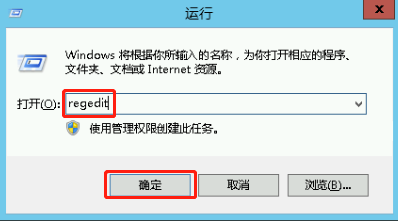
2.依次打开文件路径:HKEY_LOCAL_MACHINE\Software\Microsoft\Windows\CurrentVersion\Policies\System
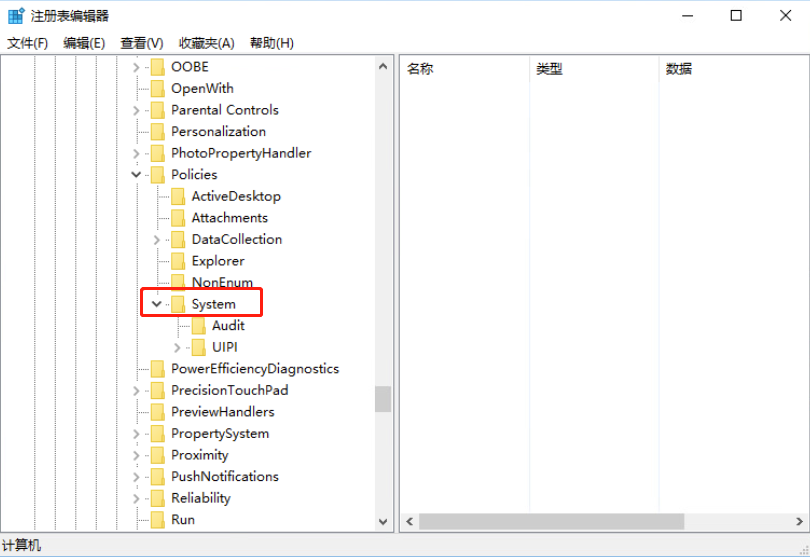
3.右击System,新建项并命名为CredSSP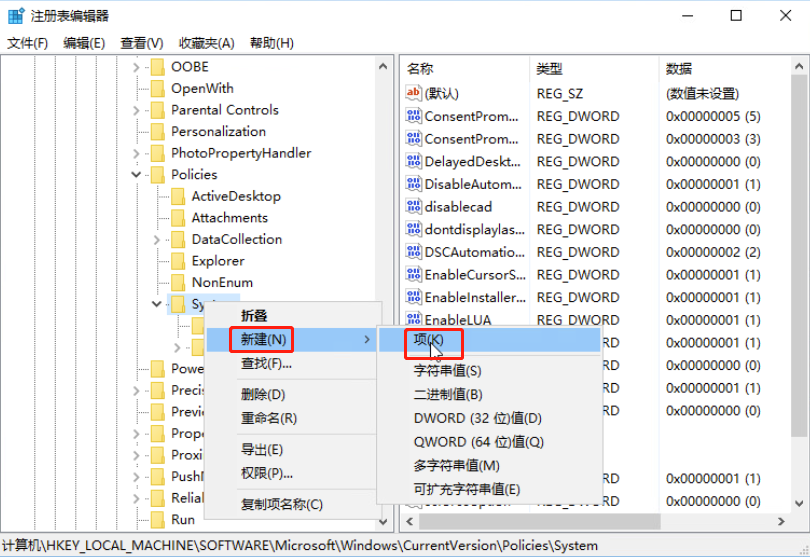
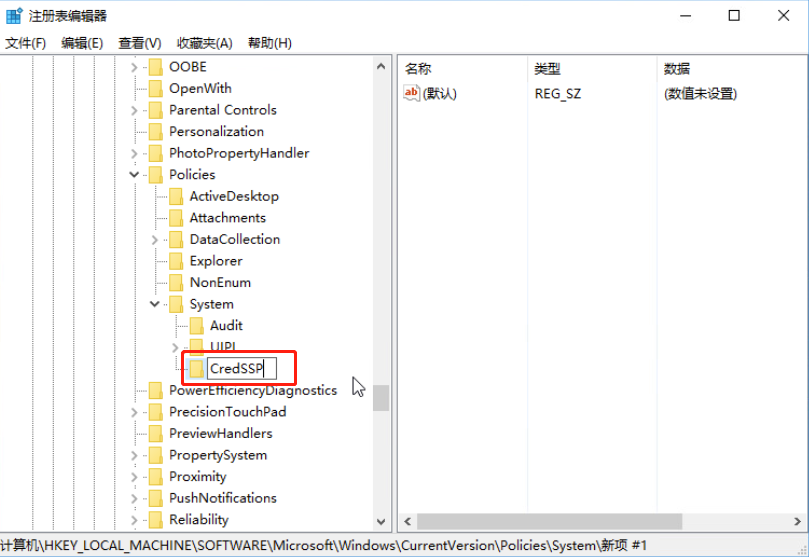
4.右击CredSSP,新建项并命名为Parameters
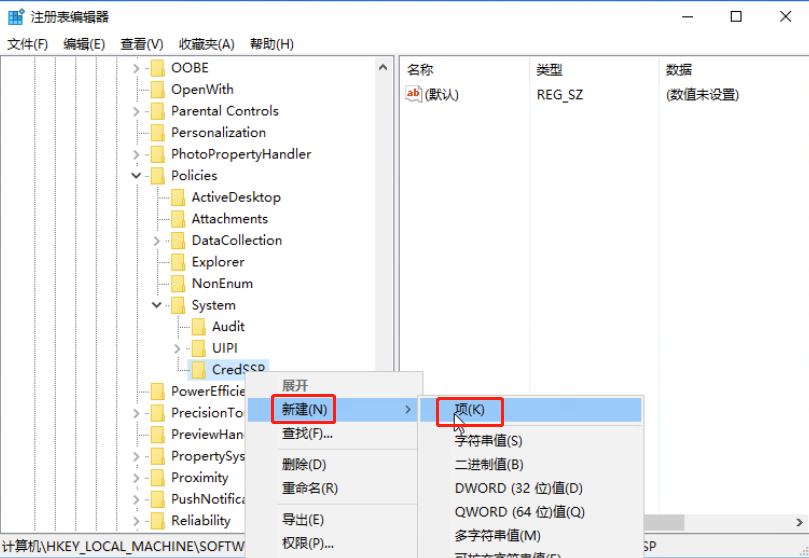
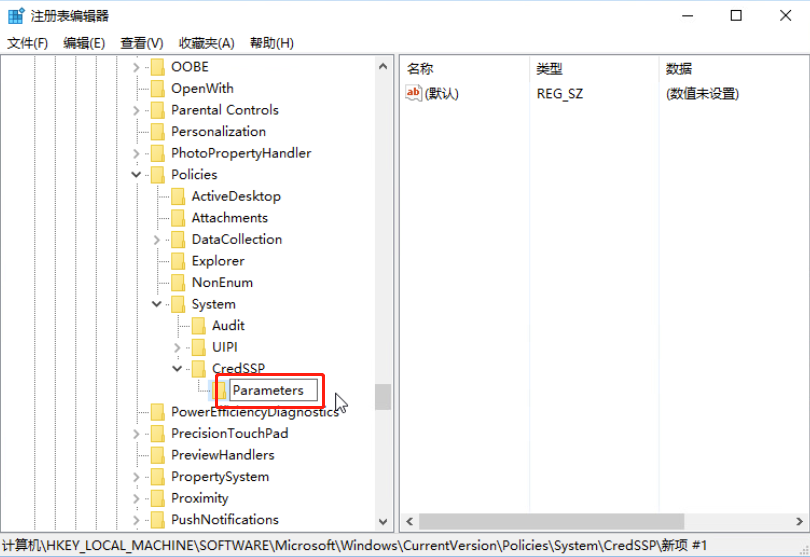
5.右击Parameters,新建“DWORD(32)位”,命名为 AllowEncryptionOracle ,并将其数值数据修改为2
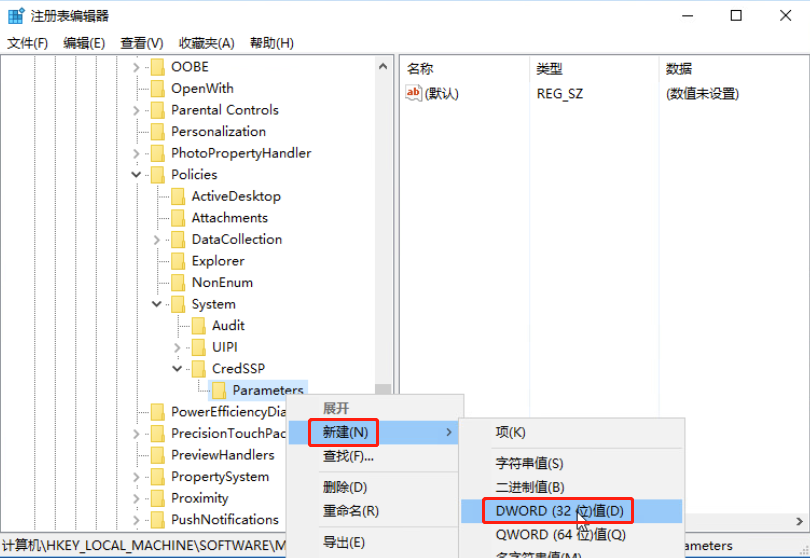
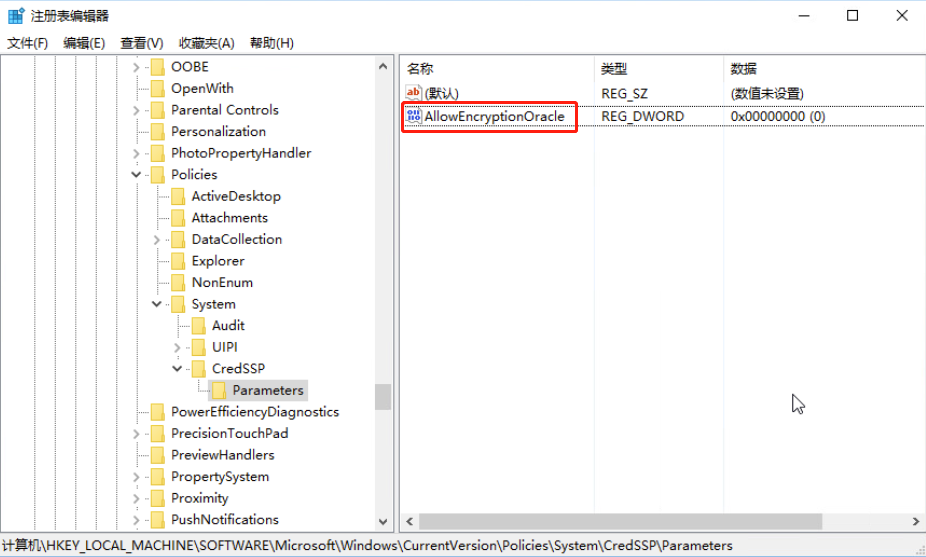
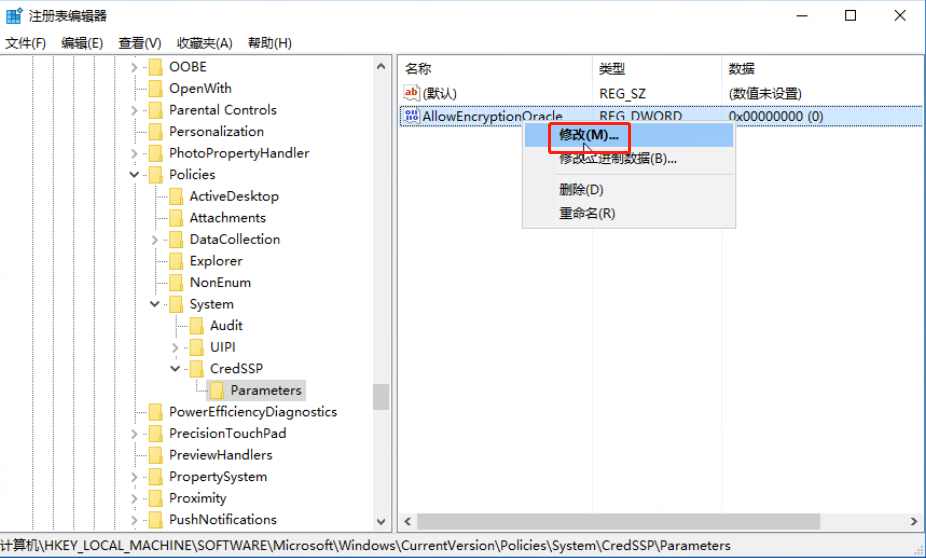
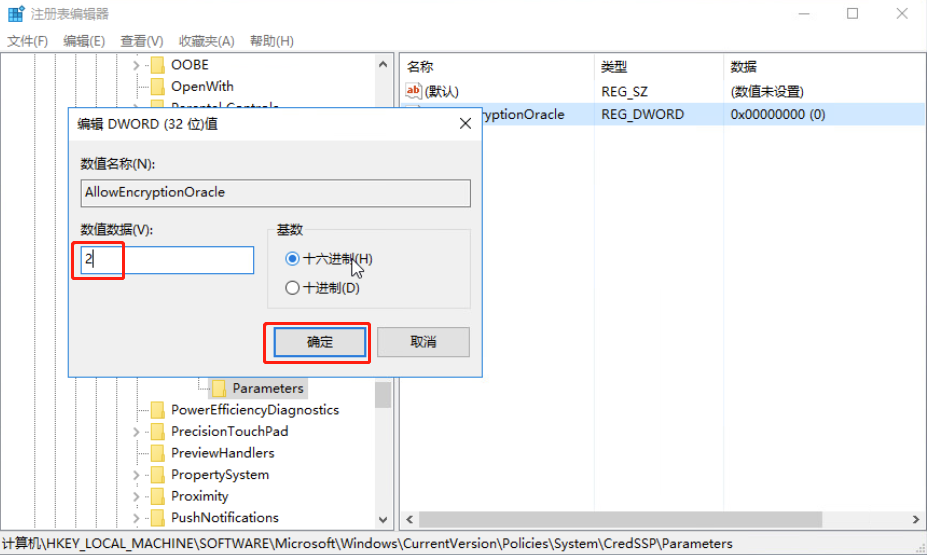
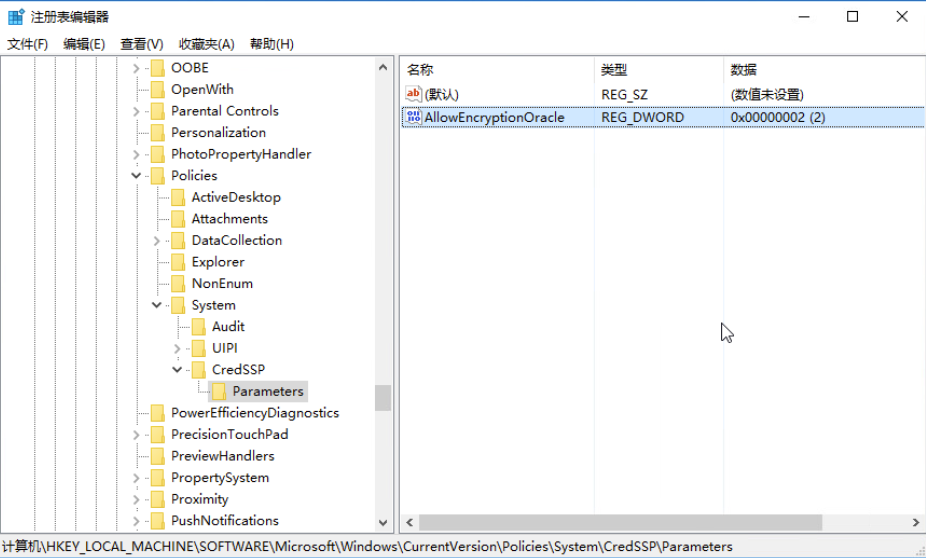
完成上述操作后,就可以尝试做远程连接了。
如果还是不行,请重启电脑后再次尝试。
想偷懒的小伙伴,也可以直接复制以下内容到记事本:
Windows Registry Editor Version 5.00
[HKEY_LOCAL_MACHINE\Software\Microsoft\Windows\CurrentVersion\Policies\System\CredSSP\Parameters]
“AllowEncryptionOracle”=dword:00000002
随意命名,把txt后缀改成reg,打开运行,即可自动导入到注册表。
方法2:组策略管理
1.WIN+R,输入gpedit.msc,进入注册表编辑器
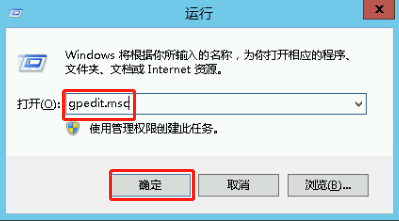
2.选择计算机配置>管理模板>系统>凭据分配>加密Oracle修正
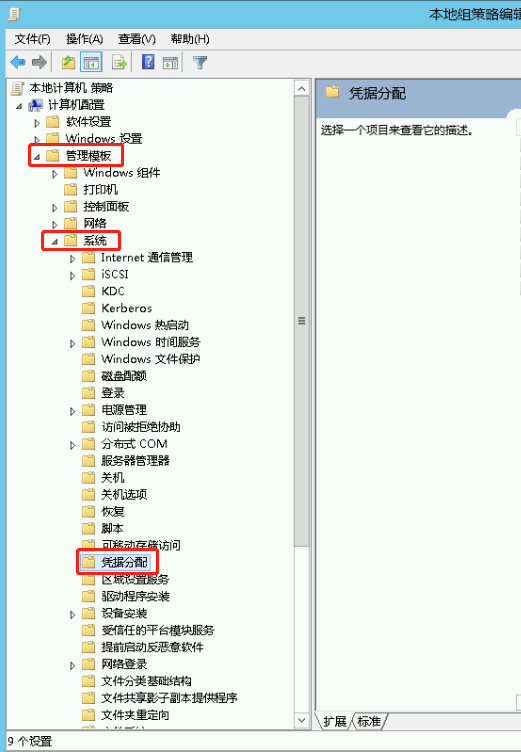
4、双击打开右侧的【加密数据库修正】,点击【已启用】,保护级别选择【易受攻击】,点确定
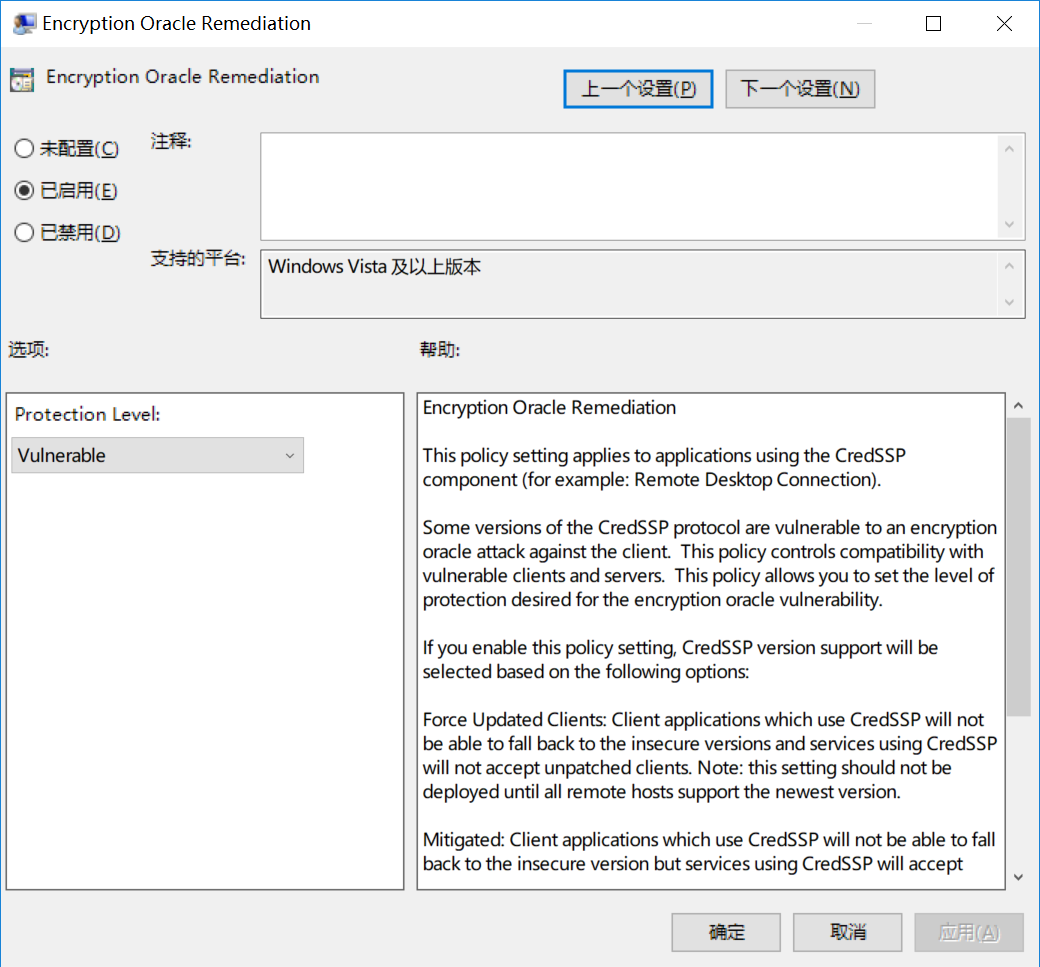
完成上述配置后,再次尝试远程连接会发现可以正常连接了。
有时候找不到"加密 Oracle 修正"这一项,也没有微软最近更新的那个KB4103718补丁,这种情况通过方法1(修改注册表)来解决。
补充:
Win10家庭版的组策略配置方式
Win10家庭版中Win+R输入gpedit.msc,提示找不到gpedit.msc,可以通过以下方法解决:
新建文本文件,输入下面的代码:
@echo off
pushd "%~dp0"
dir /b C:\Windows\servicing\Packages\Microsoft-Windows-GroupPolicy-ClientExtensions-Package~3*.mum >List.txt
dir /b C:\Windows\servicing\Packages\Microsoft-Windows-GroupPolicy-ClientTools-Package~3*.mum >>List.txt
for /f %%i in ('findstr /i . List.txt 2^>nul') do dism /online /norestart /add-package:"C:\Windows\servicing\Packages\%%i"
pause
保存文件,并将后缀名修改为cmd(系统提示修改扩展名风险,点击是),右键单击cmd文件,选择以管理员身份运行。(运行后最好重启一下电脑)
之后在Win+R输入gpedit.msc,就可以打开组策略了。





















 4700
4700











 被折叠的 条评论
为什么被折叠?
被折叠的 条评论
为什么被折叠?








